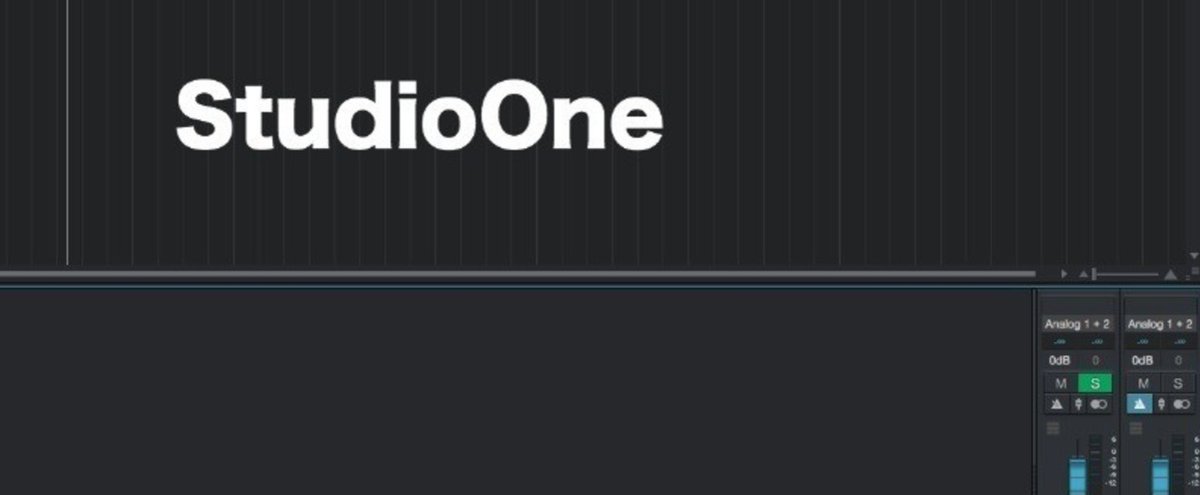
[StudioOne]リップル編集モード
StudioOne4にしてから見慣れないモードが追加されましたのでそれの解説をしてみたいと思います。
本題

このボタンをみて僕はこう思いました。
「リップル編集を切り替えとかいうモードが増えとる。押して使ってみたいけどなんのためのモードかわからんしマニュアルも英語ややっぱやめとこ😫」
でもそれだと宝の持ち腐れなので、マニュアルを見てみます。
Ripple Edit(原文)
In normal operation, if you delete a Part (or a section of a Part) from the timeline, all other Parts on the timeline remain in position, and a space is left where the deleted Part was. If you'd like the Parts ahead of the deleted region to move backward to fill that space, say, when editing spoken word content where gaps are undesirable, enable Ripple Edit mode. To do so, press the Ripple Edit button in the toolbar, which looks like this:
Ripple編集(筆者的意訳)
通常の操作では、タイムラインからパート(またはパートのセクション)を削除すると、タイムライン上の他のパートはすべてそのまま残り、削除されたパート部分に空白ができてしまいます。そのスペースを埋めるために削除されたリージョンの前のパートを後ろに移動させたい場合、たとえばギャップあると都合が悪い単語の内容を編集する場合は、リップル編集モードを有効にします。これは、ツールバーのRipple Editボタンを押スことで可能になります。
なるほどな・・?
よくわからんのでやってみよう
今回実験のために用意したサンプルスライスです。

スライス部分がわかりやすいように色を付けてみました。
では削除…
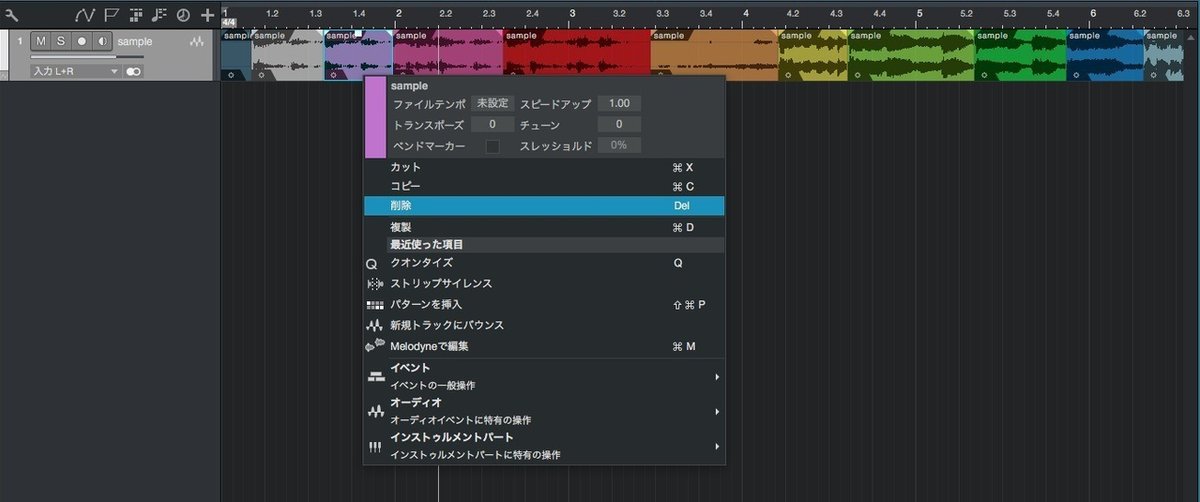
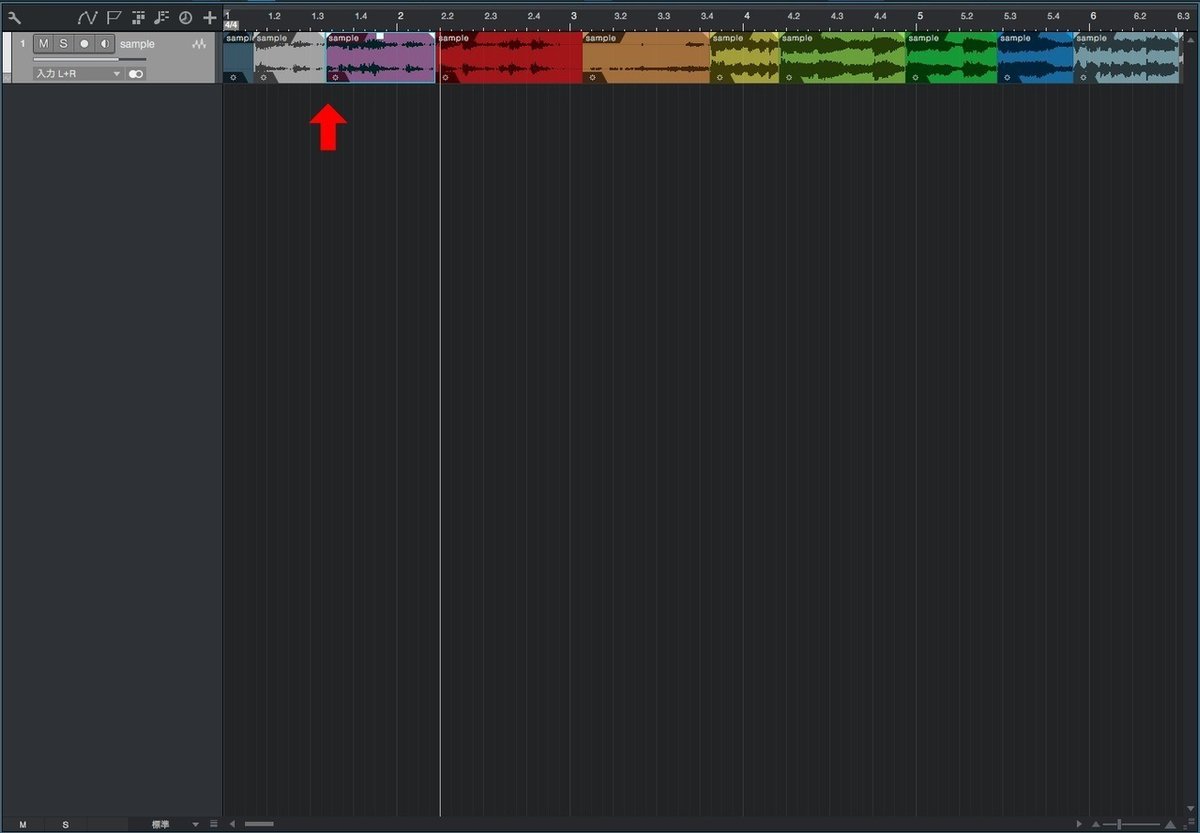
削除した部分が勝手に前によりました!
なるほどこういうことができるのか。。。音声編集とかで便利そうだ。
削除じゃなくて移動させたらどうなるん?
ということで、移動させるパターンもやってみました。
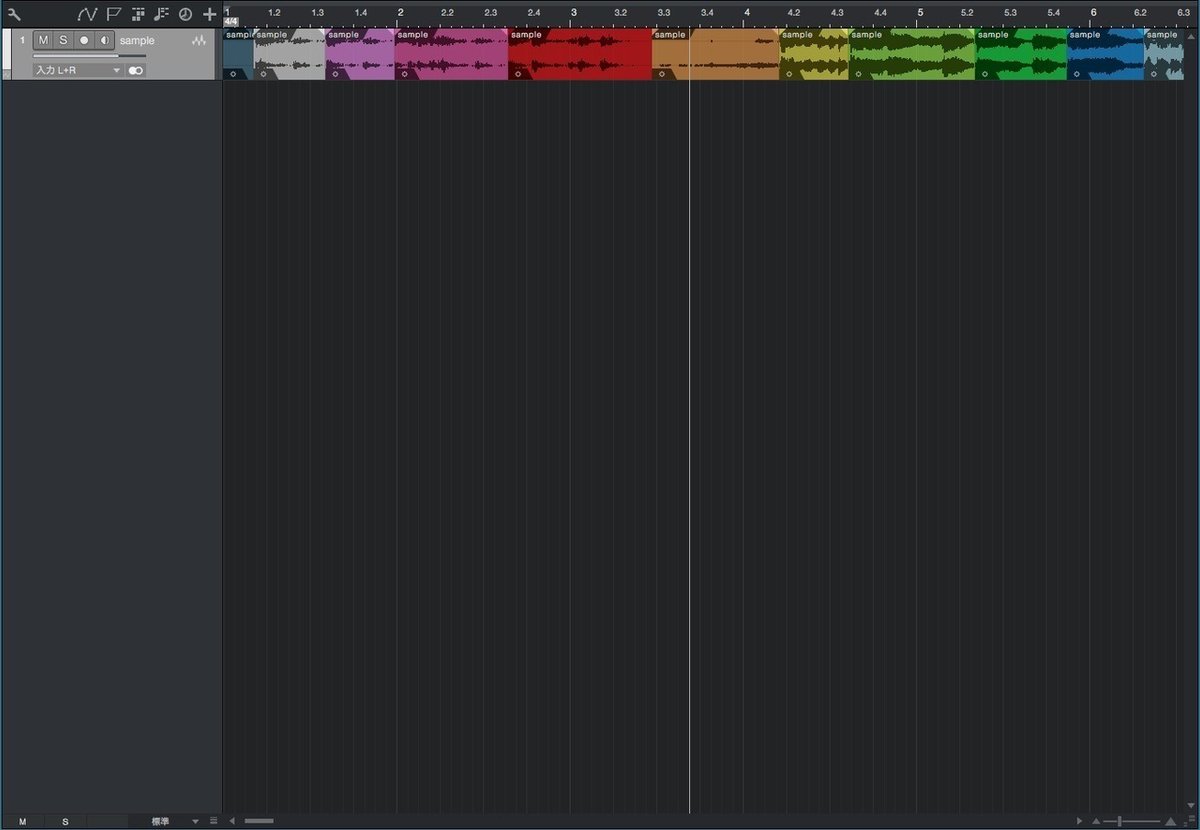
これを・・・こうじゃ。
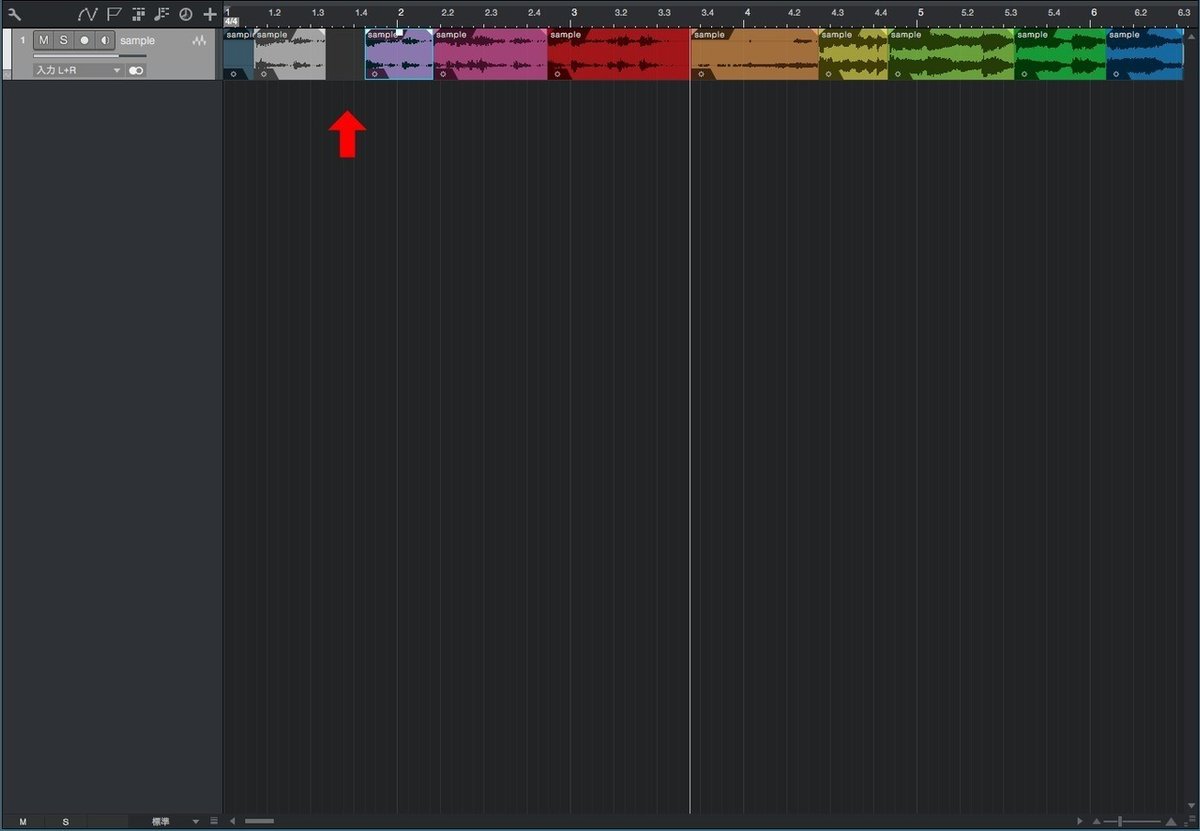
なるほど。前にはスペースができるけど、後ろがそのままずれる感じですね。確かに、前の方まで一緒についてきたら広範囲選択で移動してるのと変わらないです。
逆に前に寄せるとどうなるのか
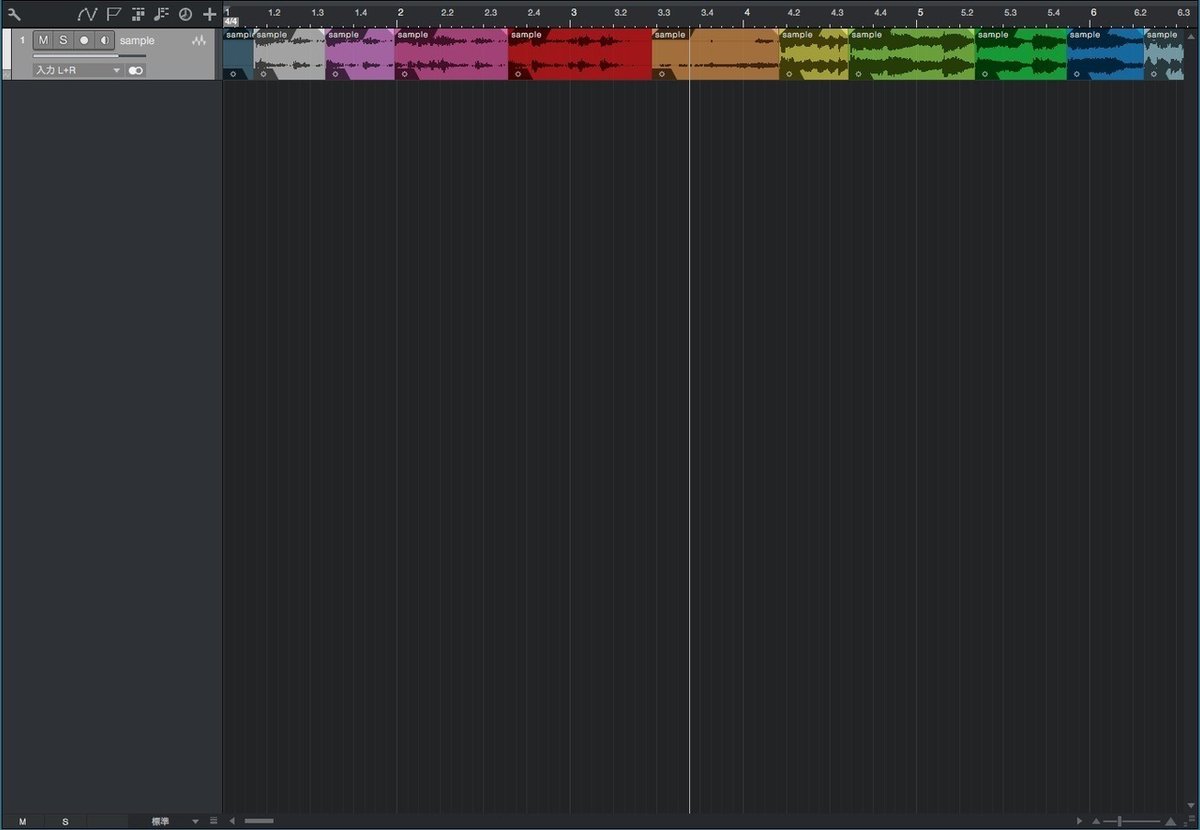
これを・・・こうじゃ。

今度は、前のパートには被ってるけど、後ろは移動した分ついてくる感じになりました。
これは便利かもー。
ちなみにこの勝手に寄せられる移動はの範囲は、スナップに依存しないようです(手動だとスナップに依存します)。マニュアルに書いてある "たとえばギャップあると都合が悪い単語の内容を編集する場合" っていうのはこういうことですね。つなぎ目には適所クロスを設定すれば違和感の無いつなぎ方ができますよということだったようです。
リップル編集モード、あると思います!
まとめ
・リップル編集機能は便利
